Все реже в современном обществе можно услышать вопрос о том, как установить игру. Технический прогресс сыграл свою роль, подняв компьютерную грамотность населения планеты на нужный уровень. Но тем, кто сталкивается с этим впервые, приходится задаваться таким вопросом.
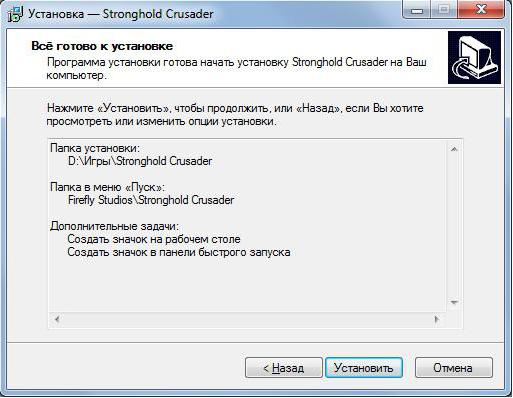
Где взять?
Прежде чем рассматривать мысль о том, как установить игру на компьютер, следует понять, где достать сами файлы, которые потребуют инсталляции в дальнейшем.
Компьютерные игры часто покупаются в магазине на CD или скачиваются из Интернета. Следует понимать, что во втором случае имеются в виду пиратские копии, которые распространяются по всевозможным тематическим ресурсам. Часто взломанные версии практически ничем не отличаются от лицензионных, потому пиратство и процветает.
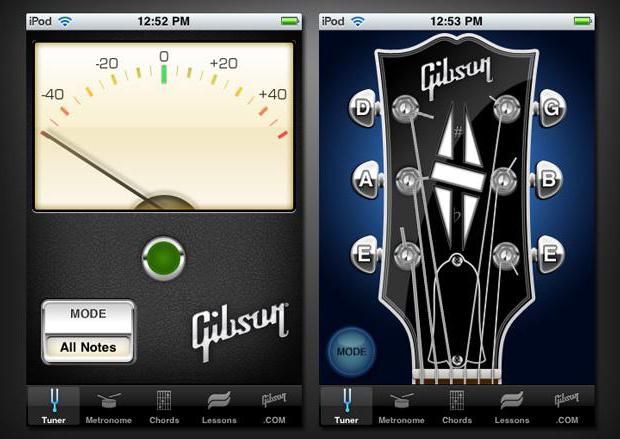 Вам будет интересно:Лучшие приложения для настройки гитары: обзор и отзывы
Вам будет интересно:Лучшие приложения для настройки гитары: обзор и отзывы
Другой вариант — покупка игры в Steam. Он тоже лицензионный, но по умеренной цене. Из игры ничего не вырезано, проект официальный, кроме того, можно дождаться скидок и купить подешевле. Лишь бы системные требования были подходящими.
Важно помнить, что скачивание пиратских версий игр подпадает под статью о нарушении авторских прав, и за это можно понести соответствующее наказание. Но речь сейчас не об этом. Итак, продукт приобретен, теперь его следует установить.
Инсталляция
Любая игра является программой и оснащена сопутствующим обеспечением. Если таковая приобретена на дисковом носителе, следует вставить CD в привод и дождаться появления окна автозапуска, после чего бегло изучить содержимое и ткнуть на кнопку «Установка».
Если игра приобретена посредством скачивания из Интернета, тогда достаточно просто нажать дважды на скачанный файл. Далее - то же самое.
После указанных выше манипуляций, достаточно пройти несколько предустановочных этапов, где пользователю могут быть представлены возможные настройки устанавливаемой программы. Кое-где придётся ставить галочки, выбирать нужный язык или (если есть желание) папку установки.
Большая часть шагов одинаковы и ничего особенного собой не представляют, после преодоления таковых начнётся установка. Продолжительность зависит от объёма файла. Чем больше, тем дольше будет идти процесс инсталляции: всё-таки множество архивных сведений подвергается распаковке, записи и обработке. Но вдаваться в эти подробности не следует (если, конечно, нет такого желания). Суть проста: нажал на кнопку — "двое из ларца" сделали всё остальное.
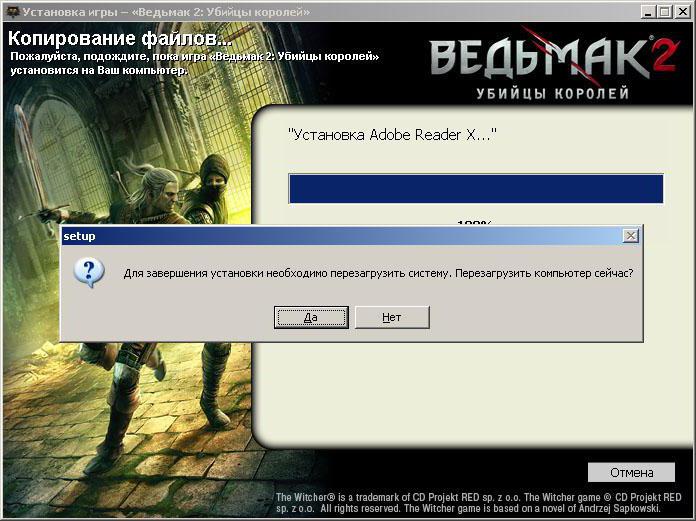
Пути установки
По умолчанию инсталляция любой программы осуществляется в папку Program Files на диске C. Но если он уже заполнен (а такое бывает) и его хочется немного разгрузить, можно просто-напросто создать отдельную папку на другом диске (для этого жёсткий диск должен быть «разбит» на несколько).
Папку рекомендуется называть на латинице, так как некоторые игры могут работать некорректно или вовсе не запуститься, если в пути к файлу будет фраза на кириллице. В процессе установки всплывёт подсказка, как установить игру в другую папку — посредством кнопки «Обзор».
Дополнительные задачи
Во время соблюдения предустановочных процедур система может предложить пользователю ряд опций. Такие как:
- Установить игру для всех пользователей. Актуально, если компьютер эксплуатируют несколько человек, каждый из которых владеет учётной записью.
- Создать ярлык на рабочем столе. Часто выбираемый вариант. Очень многие владельцы ПК запускают игру именно двойным щелчком по иконке на десктопе.
- Ярлык в панели быстрого запуска. Это вариант для перфекционистов. А также для тех, у кого рабочий стол и так захламлён.
- Не создавать запись в панели «Пуск». Тоже полезный вариант, если юзер предпочитает решать вопросы с программным обеспечением посредством панели управления или прямым экскурсом в корневую папку через нажатие правой кнопкой на ярлыке.

После
Остаётся лишь набраться терпения и дождаться завершения процесса. Обычно инсталляция игры вызывает больший эмоциональный всплеск, нежели такое же действие с другим ПО, потому способствует быстрому запоминанию того, как установить. Установленную игру запускают двойным нажатием ярлыка.
Удаление таковой происходит несколькими способами:
- найти в «Пуске» папку с игрой и выбрать пункт «Удаление»;
- найти корневой каталог и запустить файл Uninstall;
- в «Панели управления» кликнуть на игру и инициировать процесс удаления.
Обычно после этого требуется перезагрузить компьютер. Это - как правило хорошего тона, чтобы все настройки вступили в силу.
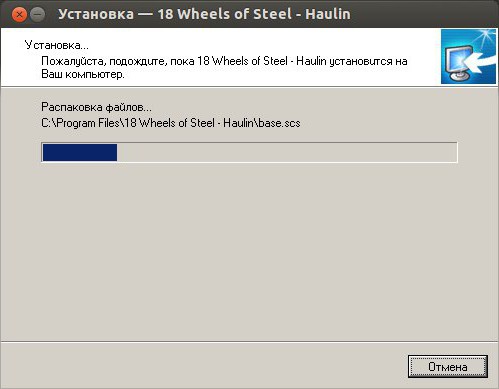
Заключение
Вот таким нехитрым способом и осуществляется процесс переноса игры на компьютер. С гаджетами всё значительно проще. Если система Android, следует просто войти в Play Market, найти нужную игру и установить. Система всё сделает самостоятельно.
Удаление установленных на «Андроид» игр производится через «Настройки» — «Управление приложениями». Далее следует найти нужную иконку и выбрать пункт «Удалить».
Всё элементарно. Нужно просто понять логику и кое-где запомнить последовательность действий, чтобы не возвращаться больше к вопросу о том, как установить игру.
